Du ønsker Lav din egen hjemmeside uden at være kodeekspert ? Canva, l’outil de design graphique que vous connaissez déjà, vous donne la possibilité de créer un site web gratuitement.
I denne artikel tager vi dig trin for trin igennem Sådan giver du dit website liv med Canva.
Trin 1: Log ind eller opret en Canva-konto
Naturligvis skal du have en Canva-konto for at bruge funktionerne de l’outil.
- Besøg den officielle Canva-hjemmeside.
- Log ind eller registrer dig med bare et par klik.
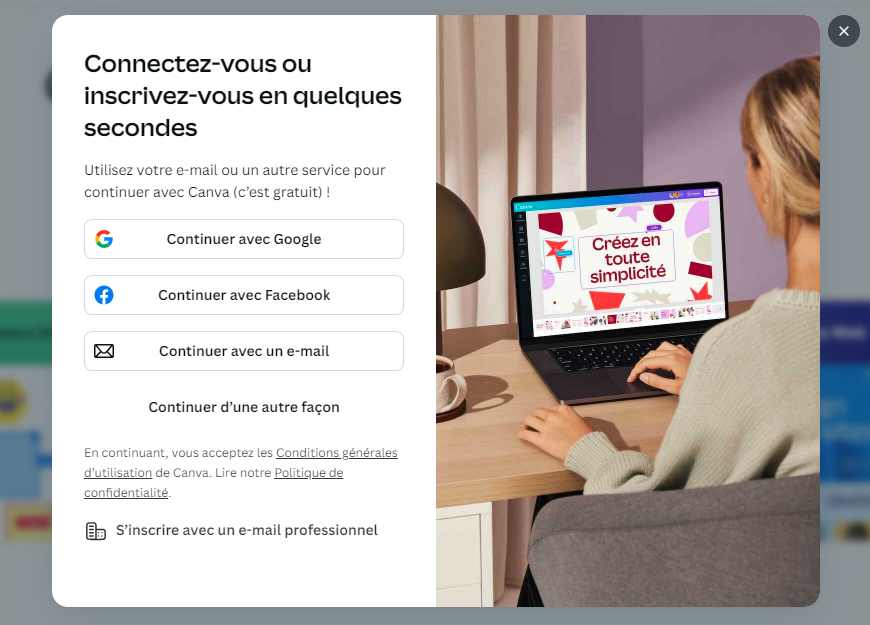
Husk: Canva tilbyder gratis konti med premium-muligheder for yderligere funktionalitet.
- Når du er logget ind, har du adgang til de forskellige funktioner proposées par l’outil.
Étape 2 : Choisir la catégorie “Site web” sur Canva
- Quand vous serez sur l’accueil, sélectionnez “Site web” pour ouvrir l’outil de création d’un site med Canva.

Il faut savoir que le bouton “Site web” vous redirige directement vers une tom side til at skabe din hjemmeside med Canva de fond en comble. Mais si vous recherchez “Site web” dans la barre de recherche, vous aurez accès à tous les modèles de site web proposés par l’outil.
- EN blank side vil blive gjort tilgængelig for dig så du kan lave din hjemmeside fra A til Z.

- Sur l’interface, vous aurez accès à trois menus :
-
- Øverst er der en barre d’outils bleue affiche des options telles que “Fichier”, “Redimensionner” et “Retouche”.
- Til højre, muligheder pour “Aperçu”, “Publier le site Web” et “Partager” sont visibles.
- Sur la partie gauche de l’écran, une colonne affiche flere designmuligheder, y compris “Modèles”, “Éléments”, “Texte”, “Marque”, “Importer”, “Dessin” et “Projets”.
Trin 3: Vælg en Canva-webstedsskabelon
Canva tilbyder en bred vifte af stedmodeller. Certains sont disponibles gratuitement tandis que d’autres peuvent être utilisés uniquement si vous avez un abonnement Premium.

Du kan Gennemse biblioteket efter kategori (e-handel, portefølje, blog osv.), eller brug søgefeltet til at finde en bestemt model.

Når du har valgt hjemmesidemodel, der opfylder dine behov, vous pourrez passer à l’étape suivante afin de le rendre unique !
Trin 4: Tilpas designet
L'En af fordelene ved Canva er dens enkelhed. som du kan bruge til at personliggøre dit indhold:
- Cliquez sur n’importe quel bloc de texte pour l’éditer directement.
- Erstat foruddefinerede tekster par vos propres titres, descriptions et appels à l’action.
- For billeder skal du blot træk og slip dem fra din computer ou d’utiliser la bibliothèque d’images gratuites de Canva.
- Skift farver og skrifttyper for at tilpasse siden til dit brand eller din personlige stil.
- Du kan Vælg dine yndlingsfarver eller farverne i din virksomheds identitet og anvende dem på alle elementer på websitet med et enkelt klik.
- Importer dit logo for endnu større tilpasning.
- Med Canva kan du strukturér dit websted nemt ved hjælp af foruddefinerede blokke.
- Tilføj eller slet sektioner selon vos besoins : galerie d’images, témoignages, formulaires de contact, etc.
Hver sektion kan ændres, hvilket giver dig total fleksibilitet til at organisere indholdet på din hjemmeside på Canva.
Men hvisHvis du vil skille dig ud fra konkurrenterne og skabe et iøjnefaldende logo til dit websted, kan du læse vores artikel omes De 10 bedste AI-logogeneratorer.

Trin 5: Tilføj interaktive funktioner
Un site web sans interactions est semblable à une vitrine sans porte d’entrée. Avec Canva, vous pouvez tilføje CTA'er eller Call-To-Action (comme “Contactez-nous” ou “Achetez maintenant”) et des liens vers vos réseaux sociaux ou d’autres pages de votre site. Vous pouvez également rendre votre site encore plus dynamique en ajoutant des vidéos, des gifs animés ou même des sons.

Trin 6: Udgiv din hjemmeside med Canva
Før udgivelsen skal du tage dig tid til at se en forhåndsvisning af dit websted for at sikre, at alt er i orden.
Med Canva kan du se, hvordan din hjemmeside vil se ud på forskellige enheder (ordinateurs, tablettes, smartphones) afin de vous assurer qu’il soit bien responsive et que le design soit cohérent sur toutes les plateformes.

Nu, hvor du er tilfreds med designet af din hjemmesideDet er tid til at udgive den!
Du kan udgive din hjemmeside gratis med et Canva-underdomæne. Men for dem, der ønsker et mere professionelt websted, skal du tegne et Canva-domænenavn via Pro-versionen.
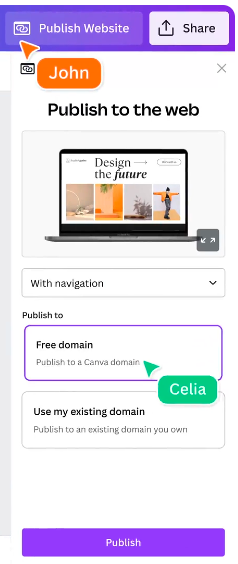
Opmærksomhed : Prenez soin de vérifier chaque page pour vous assurer qu’elle s’affiche correctement sur mobile !
Tillykke med det! Du ved nu, at hvordan man opretter en hjemmeside på Canva. Hvis du leder efter et domænenavn til dit websted og gerne vil bruge et pseudonym, kan du bruge vores pseudo-generator.





